win10玩lol老是弹出桌面怎么办_win10玩游戏闪退回桌面解决方法
相信许多用户已经在使用win10系统的电脑,在使用过程中难免会遇到一些问题。应该有不少电竞用户遇到在玩lol时弹出桌面的情况,这应该让不少用户感到烦恼,严重的影响到大家玩游戏时心情,那么win10玩lol老是弹出桌面怎么办呢?下面我们就一起来看看win10玩游戏闪退回桌面解决方法。
win10玩游戏弹出桌面解决步骤:
1、在Windows10系统桌面,右键点击桌面底部任务栏的空白位置,然后在弹出菜单中选择“任务管理器”菜单项。
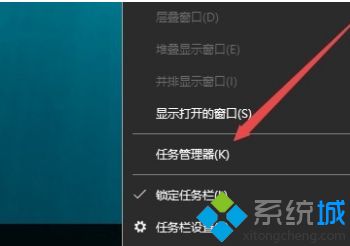
2、在打开的任务管理器窗口中,依次点击“文件/运行新任务”菜单项。
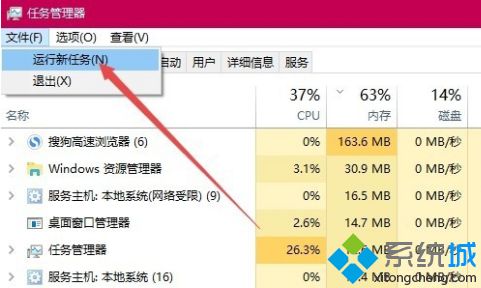
3、这时会打开Windows10系统的运行窗口,在窗口中输入命令gpedit.msc,然后点击确定按钮。
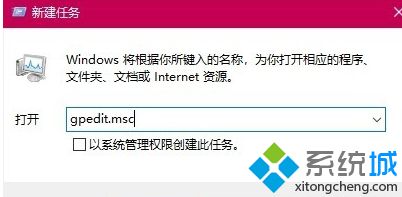
4、在打开的本地组策略编辑器窗口中,依次点 击“计算机配置/管理模板/Windows组件”菜单项。
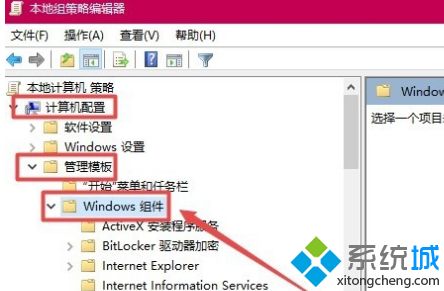
5、在打开的Windows组件菜单中找到并点击“应用程序兼容性 ”菜单项,在右侧窗口中找到“关闭应用程序兼容性引擎”设置项。
6、右键点击该设置项,在弹出菜单中选择“编辑”菜单项。
7、在打开的设置属性窗口中,选中“已启用”设置项,然后点击确定的按钮。
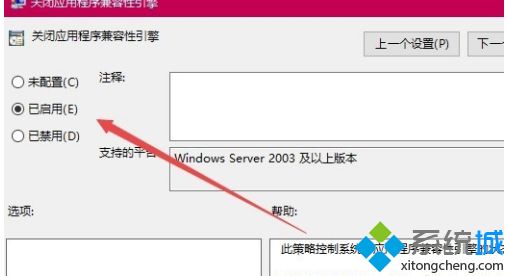
8、同样的方法,再找到“关闭程序兼容性助理”设置项,打开其属性窗口,在窗口中选中“已启用”菜单项,最后点击确定按钮 。这样以后再玩全屏游戏的时候,就不会再自动退出了。
以上就是win10玩lol老是弹出桌面的解决方法,有遇到这个情况的用户可以根据以上步骤来操作,希望可以帮到大家。
我告诉你msdn版权声明:以上内容作者已申请原创保护,未经允许不得转载,侵权必究!授权事宜、对本内容有异议或投诉,敬请联系网站管理员,我们将尽快回复您,谢谢合作!










